Lo Último en IP@P
- Stellar Data Recovery revoluciona la recuperación de archivos perdidos en discos duros externos
- Goblin Mine: La Estrategia Económica Detrás del Juego de Minería que está Fascinando a Todos
- Estos son los nuevos Cargadores UGREEN: potencia y portabilidad en dos versiones que no te puedes perder
- UGREEN Nexode Pro: El Cargador Ultradelgado que revoluciona la carga de dispositivos móviles
- La computación en la nube está transformando los juegos Online y estas son sus grandes ventajas
Tener una cuenta en Google es tener acceso a una serie de herramientas y servicios realmente útiles y variados. El gigante de internet se ha preocupado de elaborar un abanico enorme de propuestas que se encuentran disponibles de forma completamente gratuita (aunque añaden también opciones de pago) y que están a tu entera disposición con tan solo registrarte en su plataforma o incluso comprar un terminal con sistema operativo Android.
Almacenamiento en la nube, procesador de textos, hoja de cálculos, canales de YouTube, blogs donde escribir. La oferta es tan variada que abruma, como también afianza su posición como una de las plataformas más útiles del sector online. No obstante, eso no implica que no haya usuarios que prefieran irse. Puede que te hayas registrado en lo que brinda esta compañía, pero ahora te estés planteando saber cómo eliminar una cuenta de Google.
Esta guía te explica paso a paso lo que debes hacer para borrar tu cuenta Google por completo, sea a través de un PC o a través de un smartphone (incluido aquellos con sistema operativo iOS). Si no quieres seguir formando parte de la base de datos de esta gigantesca compañía, si lo que quieres es utilizar otras propuestas de las mieles que hay en la red de redes, te damos las instrucciones necesarias para darte de baja. Incluso, te ayudamos a eliminar el sistema antirrobo que Google implanta en dispositivos Android.
Pasos para cancelar mi cuenta de Google de forma definitiva
Los motivos por los que quieras borrar este tipo de cuentas pueden ser muy diversos, es posible que tengas otra a la que des más uso por cuestiones personales o profesionales, que no te gusten las políticas de esta empresa o que simplemente prefieras utilizar software completamente dedicado y que haga lo mismo, pero con una eficacia y posibilidades mucho mayores. Razones puede haber infinitas y, si las tienes, tenemos algo con lo que ayudarte.
Para cancelar tu cuenta de Google definitivamente, necesitas llevar a cabo un proceso muy similar entre el PC y los smartphones. Como comprobarás con las explicaciones que vamos a darte a continuación, donde detallaremos qué hay que hacer con cada dispositivo, es algo que no lleva demasiado tiempo y que puede hacerse con bastante rapidez.
Borrar desde el PC
En caso de ser un usuario de PC que desea suprimir su cuenta Google para los restos, tan solo tienes que seguir estas indicaciones que te dejamos:
- Con el sistema operativo iniciado, abre cualquier navegador web que tengas instalado y ve a la barra de direcciones para escribir la URL que tienes aquí: https://myaccount.google.com/deleteaccount o accede directamente desde aquí. Al hacerlo, entrarás en la sección de borrado de cuentas de Google.
- Ahora, tienes que conectar con el perfil que deseas dar de baja definitiva. Para ello, aparecerá automáticamente un campo en el que debes escribir el correo electrónico o número de teléfono de tu cuenta. Cuando lo hagas y pulses el botón para avanzar, tocará hacer lo mismo con la contraseña para acceder. Escríbela también y haz clic en el botón que corresponda para avanzar e iniciar sesión en Google.
- Te encuentras dentro del menú de eliminación. Verás en primer lugar una serie de detalles sobre qué ocurre cuando suprimes una cuenta Google. Además, se te dará la opción de guardar los datos que tengas en todos los servicios vinculados para llevarlos a otro perfil si lo deseas. Tienes que seguir bajando hasta encontrar el botón con el texto “Eliminar cuenta”. Cuando des con él, tan solo púlsalo.
- El momento en el que lo hagas, habrás borrado por completo tu perfil de usuario en la plataforma de Google.
Dar de baja desde el móvil (Android e iOS)
En terminales móviles, el proceso puede ser extremadamente sencillo en caso de usar Android, ya que el soporte nativo que ofrece como plataforma Google hace que las herramientas de borrado se encuentren en el propio menú del teléfono. No obstante, vamos a dar una solución universal, también válida para quienes utilizan iPhone o iPad:
- Como en PC, necesitas abrir el navegador del que disponga tu terminal para introducir la URL con la que acceder al portal de borrado de cuentas de Google. En concreto, debes usar esta en la barra de direcciones: https://myaccount.google.com/deleteaccount.
- Lo que debes hacer a continuación es tan simple como realizar un login. Necesitas iniciar sesión para indicar al sistema qué cuenta ha de borrarse (si ya estaba conectada de antes, solo tendrás que escribir la correspondiente contraseña). Introduce el correo electrónico o teléfono y la contraseña de tu perfil en Google para avanzar.
- Tendrás frente a ti una buena cantidad de información y detalles sobre el proceso de borrado de cuentas, además de una opción para guardar todos tus datos antes de eliminarlos. Puedes hacerlo o, simplemente, descender hasta encontrar el botón que indica “Eliminar cuenta”. Pulsa en él y habrás terminado el proceso desde tu smartphone.
¿Cómo desactivar el sistema antirrobo de la cuenta de Google en mi dispositivo Android?
Más en Internet
- ¿Cómo ganar dinero como Mentor o Coach ayudando a personas con tu experiencia y conocimientos? Guía paso a paso
- Parking de dominio ¿Qué es, para qué sirve y cómo funcionan?
- ¿Cómo eliminar una cuenta de Samsung para siempre? Guía paso a paso
- Genómica ¿Qué es, para qué sirve y cuál es su objetivo?
- ¿Cómo actualizar el RUT por Internet? Guía paso a paso
SÍGUENOS EN 👉 YOUTUBE TV
Desde recientes actualizaciones de Android, los terminales cuentan con un sistema de protección pensado para imposibilitar el uso del dispositivo en caso de robo. Este sistema antirrobo consiste en solicitar la cuenta de Google con la que se inició sesión por primera vez en el terminal, incluso cuando se ha realizado un reseteo de fábrica o una restauración que ha eliminado toda la información.
Este mecanismo puede ser muy útil para proteger los terminales, pero también puede dar serios problemas si alguien te presta un teléfono y no recuerda la cuenta, o incluso si compras un modelo de segunda mano que no tenga esa información.
Entonces, ¿cómo se puede desactivar este sistema en un dispositivo Android? Hay dos formas, dos camino perfectos para remediar los quebraderos de cabeza que pueda traer:
Primer método:
- Con el teléfono encendido e iniciado, dirígete al apartado “Ajustes” pulsando en el icono con engranajes.
- Ahora, desciende hasta encontrar el apartado de “Opciones de Desarrollo”. Es posible que se encuentre dentro de “Ajustes avanzados” o una opción similar, depende del modelo de teléfono.
- Busca la opción “Desbloqueo de OEM” y desactívala. Si tienes algún tipo de protección como un patrón de desbloqueo o una clave, tendrás que introducirla para confirmar que eres el propietario del teléfono.
Segundo método:
- Dirígete a la sección “Ajustes” del teléfono pulsando en el icono que encontrarás en el menú principal.
- Ahora, debes dirigirte a la sección “Cuentas”, donde se encuentran todas las vinculadas al smartphone.
- Dentro de esta sección, busca la opción “Google” y pulsa sobre ella para acceder a su configuración y opciones.
- Ve ahora al menú de opciones, que puede estar arriba a la derecha o en la barra inferior, y pulsa en “Quitar cuenta” o ”Eliminar cuenta”. Perderás los datos conectados y registrados, pero desvincularás el teléfono y eliminarás el sistema de seguridad.
Si todos estos pasos no te han ayudado, te proponemos que accedas a la web Movical.Net, ya que ofrecen un servicio personalizado de cada modelo si deseas eliminar la cuenta Google.
Sus más de 15 años de experiencia en desbloqueos y restauraciones de software son una garantía; uno de sus técnicos se conecta remotamente a tu equipo y te guía de los pasos a seguir ejecutando programas oficiales de la propia marca que dejarán tu celular totalmente reseteado y sin ninguna cuenta Google asociada.

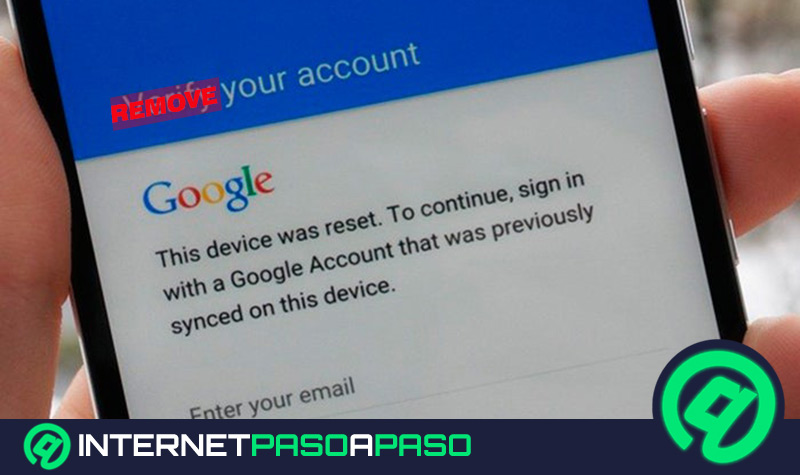
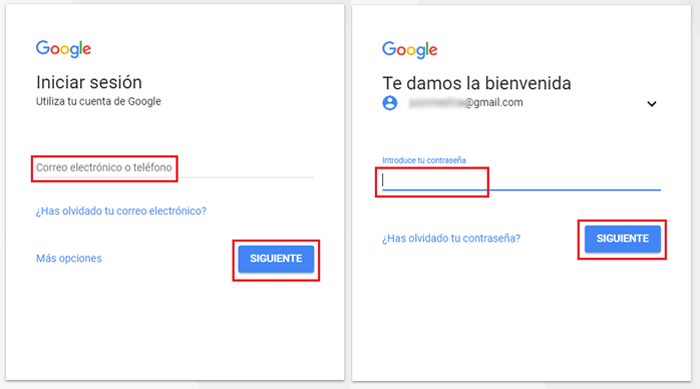
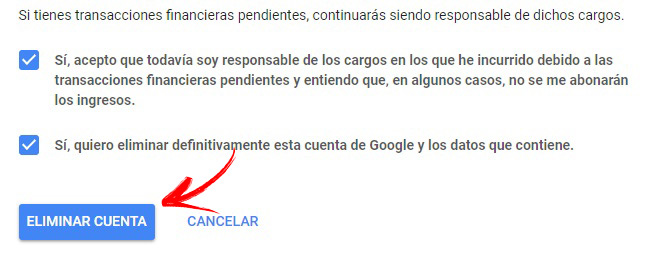
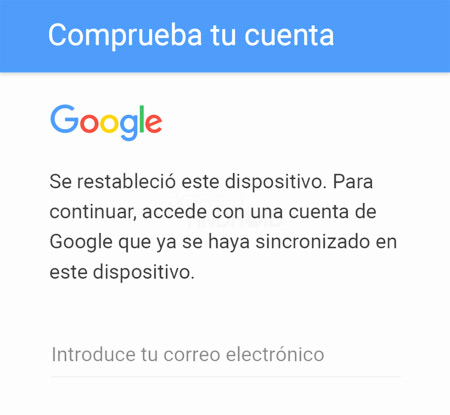
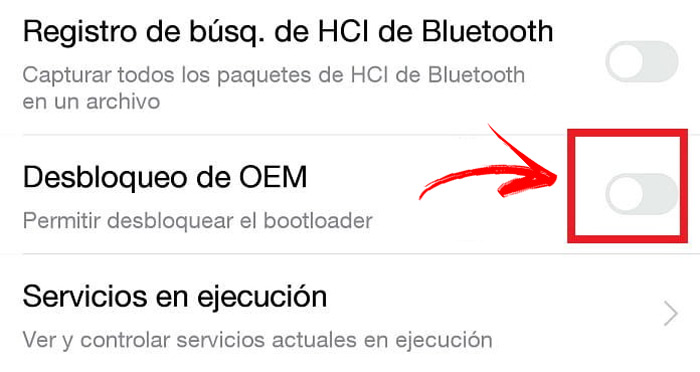
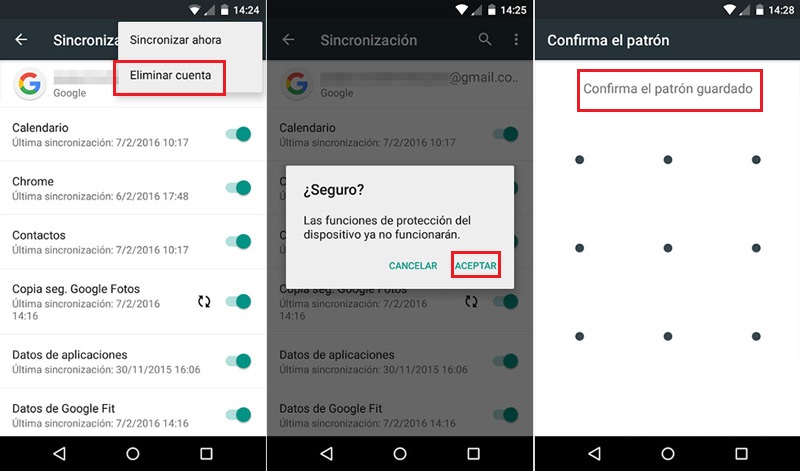




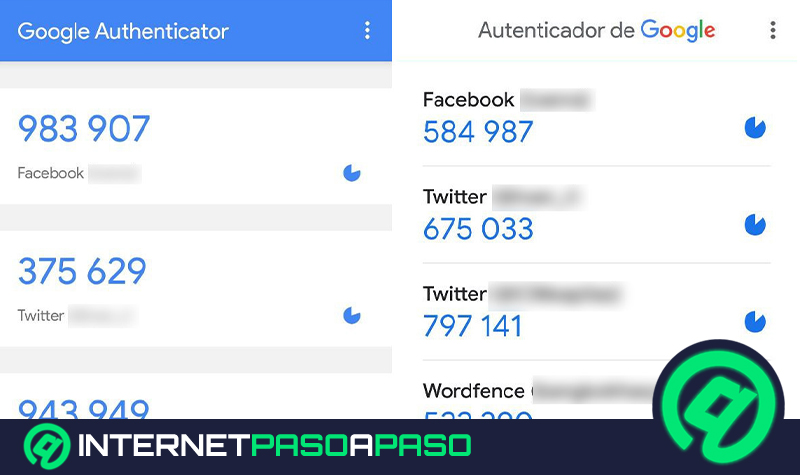
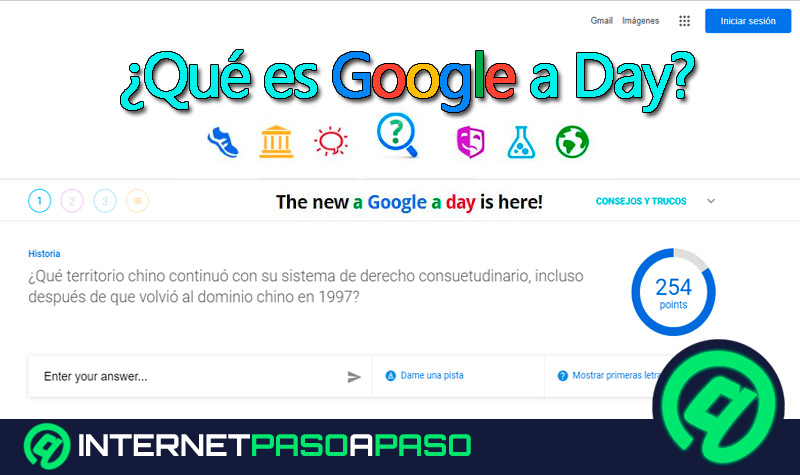
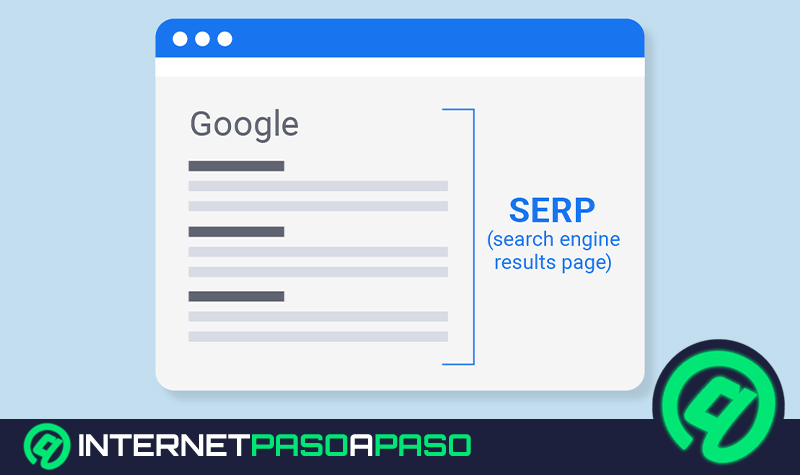

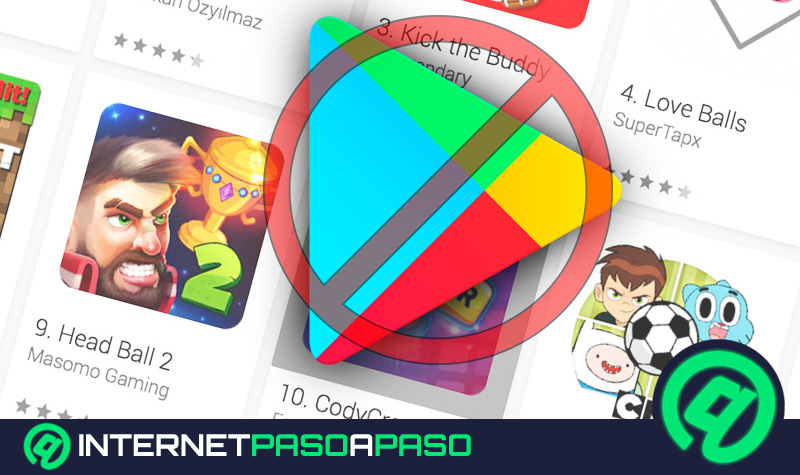











Perdí mi cuenta y no puedo entrar
Hola, cómo inicio sesión en el móvil si la persona que me lo ha dado no recuerda que cuenta de Google usó?
Mi correo es laymonecat@gmail.com
chjosemanuel2011@gmail.com esa me tiene el telefono bloqueado si a elimino podre recuperar mi telefono pues pienso que ya no existira esta condicion
Se eliminará todo este contenido.
Nota: La lista que aparece a continuación no contiene todos los servicios de Google que se verán afectados si borras tu cuenta (por ejemplo, no incluye los servicios que Google ya no admite). También se borrarán tus datos de estos servicios. de borrar la cuenta como ingreso o ya no sera necesario y recuperaria el telefono
Se eliminará todo este contenido.
Nota: La lista que aparece a continuación no contiene todos los servicios de Google que se verán afectados si borras tu cuenta (por ejemplo, no incluye los servicios que Google ya no admite). También se borrarán tus datos de estos servicios. de borrar la cuenta como ingreso o ya no sera necesario y recuperaria el telefono
buenas tardes esta cuenta "fabio_morales_8@hotmail.com" no me deja iniciar sesion en mi celular, la persona que me vendio el celular no recuerda haber ingresado ese correo al celular y ya no se que hacer, he intentado de todo 🙁
Mi esposo me dio su cel viejito ,pero no tiene javascript activado ,y para colmo esta blokeado x cuenta google, x lo tanto no puedo entrar a ningún ajuste , k hago , lo tiro a la basura o k hago
Hotmail se fusionó con Outlook y bloqueo cuentas
Gmail..se impuso en telefonía.
Los moderns te aseguraban una configuración para acceder a internet y de ahí los móviles empezaron a imponer configuraciones con marcas de tarjetas pero se entendía que la marca de mobil o la tarjeta era la imposición no Google.
Por decirlo de alguna.manera Google es prescindible cual android...
iPhone/smartphone o algunos sistemas de.telefonia que incorporan la configuración del pc al mobil.
Esta buena la información te felicito gracias